
สารบัญ:
- ผู้เขียน John Day [email protected].
- Public 2024-01-30 13:05.
- แก้ไขล่าสุด 2025-01-23 15:12.

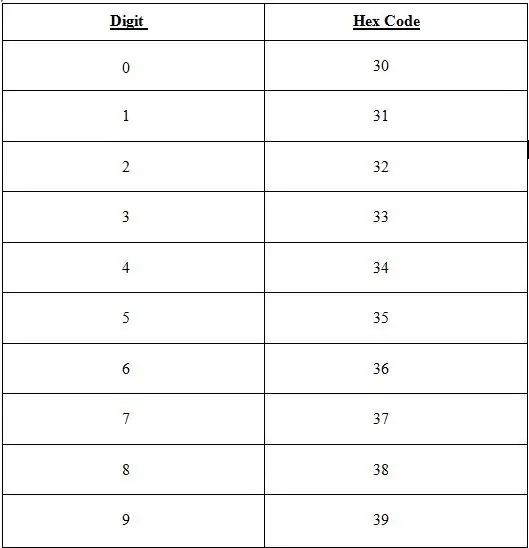
หุ่นยนต์ควบคุมด้วยเสียงรับคำสั่งที่ระบุในรูปแบบของเสียง ไม่ว่าคำสั่งจะได้รับผ่านโมดูลเสียงหรือโมดูล Bluetooth คำสั่งนั้นจะถูกถอดรหัสโดยคอนโทรลเลอร์ที่มีอยู่และด้วยเหตุนี้คำสั่งที่กำหนดจึงถูกดำเนินการ
ในโครงการนี้ ฉันใช้โมดูลบลูทูธและแอปพลิเคชัน Android เพื่อสั่งงานด้วยเสียงในรูปแบบรหัสฐานสิบหก มีตัวเลขบางตัวที่สามารถส่งโดยตรงไปยังโมดูล Bluetooth และตัวเลขนั้นจะถูกแปลงเป็นรหัสฐานสิบหกโดยอัตโนมัติ
เราสามารถใช้ตัวเลขเหล่านี้เป็นคำสั่งเสียงสำหรับการทำงานที่ระบุซึ่งตั้งโปรแกรมไว้ล่วงหน้าในไมโครคอนโทรลเลอร์ การใช้ตัวเลขเป็นคำสั่งเสียงง่ายกว่าการใช้คำสั่งตามตัวอักษร
ส่วนประกอบที่จำเป็น:
1.ไมโครคอนโทรลเลอร์ (AT89S52)
ปลั๊กตัวเมีย 2.40 พินสำหรับคอนโทรลเลอร์
3. บอร์ด PCB เป็นศูนย์
4.คริสตัลออสซิลเลเตอร์(11.0592 MHz)
5.7805 ตัวควบคุมแรงดันไฟฟ้า
6. Relamate พิน
7.กะลงทะเบียน
8.สวิตช์
9.ความต้านทาน (1 K-ohm)
10.ตัวเก็บประจุ (10uF, 22pF(2))
ไดร์เวอร์ 11. L293D พร้อมเต้ารับตัวเมีย
จอแอลซีดี 12.16x2
13. LEDs
14.โมดูลบลูทูธ (HC-05)
15.แบตเตอรี่ (12V)
16.การต่อสายไฟ
17.หัวแร้ง
18.มอเตอร์ (รอบต่อนาทีที่ต้องการ)
19.แชสซีสำหรับหุ่นยนต์
20.ล้อ
ขั้นตอนที่ 1: การออกแบบแชสซี



ออกแบบแชสซีตามความต้องการและความต้องการของคุณ
ฉันได้ออกแบบแชสซีซึ่งเป็นโครงแบบเลโก้และหาซื้อได้ง่ายในตลาด
ขั้นตอนที่ 2: การเชื่อมต่อและการออกแบบ PCB
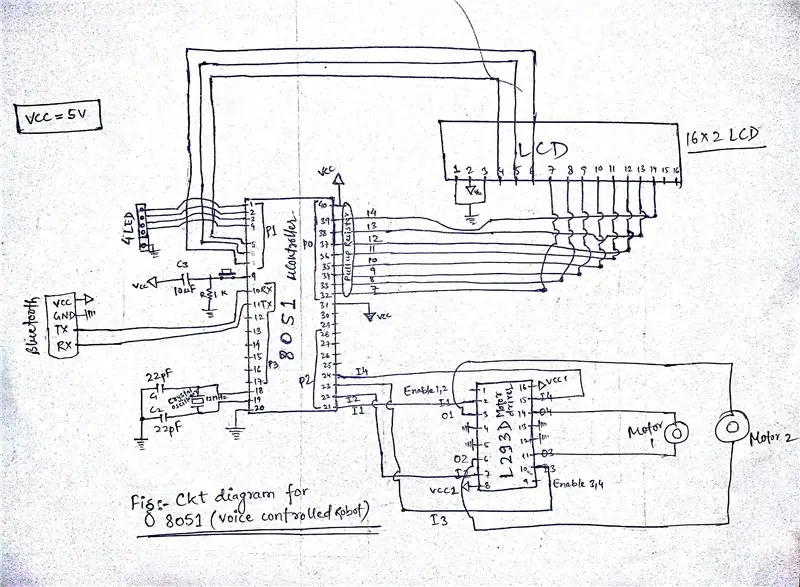
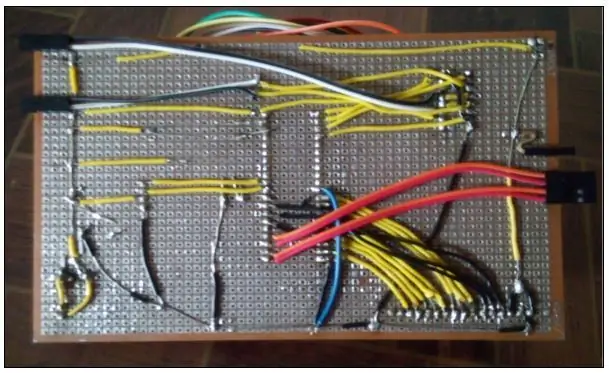

แผนภาพวงจรสำหรับ 8051 หุ่นยนต์ควบคุมด้วยเสียง
การเชื่อมต่อบน PCB ควรทำตามแผนภาพวงจรที่กำหนด
ขั้นตอนที่ 3: รหัสโปรแกรมและรหัสฐานสิบหก
Assembly Code สำหรับผู้ที่ต้องการโค้ดในภาษาแอสเซมบลี 8051
github.com/Chandan561/Voice-Controlled-Robot-using-8051/blob/master/voice.asm
รหัส C สำหรับผู้ที่ต้องการเขียนโปรแกรมโดยใช้ภาษา C
github.com/Chandan561/Voice-Controlled-Robot-using-8051/blob/master/andriodrobot.c
การใช้ซอฟต์แวร์ Keil คุณสามารถเขียนรหัสแอสเซมบลีเหล่านี้สำหรับ 8051 และสร้างไฟล์ฐานสิบหกซึ่งจำเป็นสำหรับเบิร์น (อัพโหลด) บน 8051 สำหรับการอัพโหลด (เบิร์น) คุณต้องมีเครื่องเขียน 8051 ซึ่งคุณสามารถหาได้ในวิทยาลัยของคุณหรือคุณสามารถซื้อจาก ตลาด.
ขั้นตอนที่ 4: แอป Android
สำหรับส่งคำสั่งเสียง (1, 2, 3, 4, 5, 6, 7, 8, 9, 0) ไปยัง Bluetooth ในรูปแบบรหัสฐานสิบหก แอพมีอยู่ใน Google Play Store ชื่อ - Amr Voice
play.google.com/store/apps/details?id=appi…
ไปที่ลิงค์นี้หรือพิมพ์ "Amr Voice" ใน play store
ติดตั้งแอพ > เชื่อมต่ออุปกรณ์บลูทูธ > แตะที่ไอคอนไมโครโฟนเพื่อส่งคำสั่งเสียงของคุณ
แนะนำ:
ความรู้เบื้องต้นเกี่ยวกับการเขียนโปรแกรม 8051 ด้วย AT89C2051 (แขกรับเชิญ: Arduino): 7 ขั้นตอน (พร้อมรูปภาพ)

บทนำสู่การเขียนโปรแกรม 8051 ด้วย AT89C2051 (Guest Starring: Arduino): 8051 (หรือที่เรียกว่า MCS-51) เป็นการออกแบบ MCU จากยุค 80 ที่ยังคงเป็นที่นิยมในปัจจุบัน ไมโครคอนโทรลเลอร์รุ่นใหม่ที่เข้ากันได้กับ 8051 มีจำหน่ายจากผู้จำหน่ายหลายราย ในรูปทรงและขนาดทั้งหมด และมีอุปกรณ์ต่อพ่วงที่หลากหลาย ในคำแนะนำนี้
อินเทอร์เฟซปุ่มกดด้วย 8051 และการแสดงหมายเลขปุ่มกดใน 7 ส่วน: 4 ขั้นตอน (พร้อมรูปภาพ)

ส่วนต่อประสานปุ่มกดกับ 8051 และการแสดงหมายเลขปุ่มกดใน 7 ส่วน: ในบทช่วยสอนนี้ ฉันจะบอกคุณเกี่ยวกับวิธีที่เราสามารถเชื่อมต่อปุ่มกดกับ 8051 และการแสดงหมายเลขปุ่มกดในการแสดงผล 7 ส่วน
เพิ่มค่าเซ็กเมนต์ 7 ส่วนโดยใช้ปุ่มกดด้วย 8051: 4 ขั้นตอน (พร้อมรูปภาพ)

การเพิ่มค่าเซ็กเมนต์ 7 ส่วนโดยใช้ Push Butoon ด้วย 8051: ในโครงการนี้ เราจะเพิ่มค่าที่แสดงเจ็ดเซ็กเมนต์โดยใช้ปุ่มกดที่มีไมโครคอนโทรลเลอร์ 8051
การเชื่อมต่อไมโครคอนโทรลเลอร์ 8051 พร้อมจอแสดงผล 7 ส่วน: 5 ขั้นตอน (พร้อมรูปภาพ)

การเชื่อมต่อไมโครคอนโทรลเลอร์ 8051 กับจอแสดงผล 7 ส่วน: ในโครงการนี้ เราจะบอกคุณเกี่ยวกับวิธีที่เราสามารถเชื่อมต่อการแสดงผล 7 ส่วนกับไมโครคอนโทรลเลอร์ 8051
การเชื่อมต่อไมโครคอนโทรลเลอร์ 8051 พร้อม LCD ในโหมด 4 บิต: 5 ขั้นตอน (พร้อมรูปภาพ)

การเชื่อมต่อไมโครคอนโทรลเลอร์ 8051 กับ LCD ในโหมด 4 บิต: ในบทช่วยสอนนี้ เราจะบอกคุณเกี่ยวกับวิธีที่เราสามารถเชื่อมต่อ LCD กับ 8051 ในโหมด 4 บิต
